Como sair do iCloud no iPhone, iPad, iPod touch e Mac
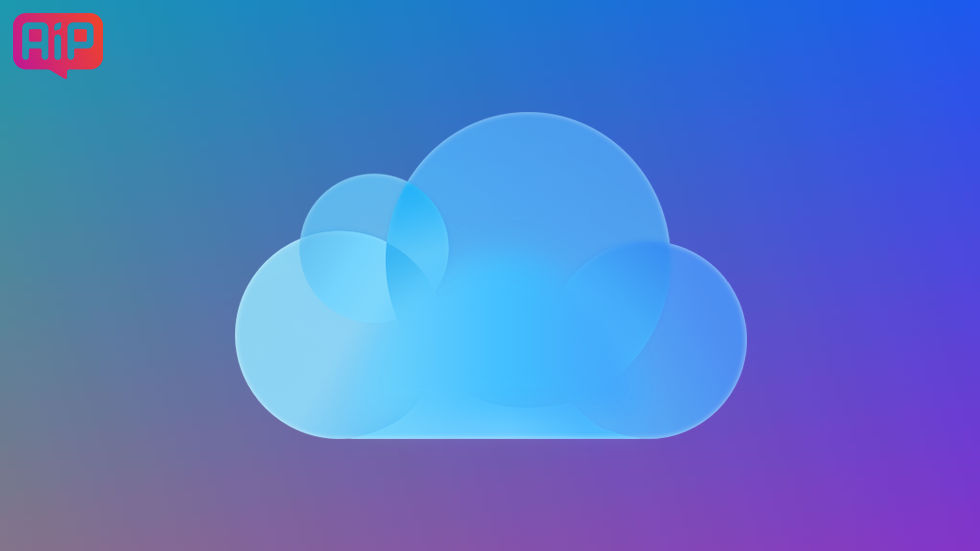
Não há nada difícil, mas vai dar um pouco de atenção.
A saída da conta do iCloud é a primeira coisa a fazer antes de vender um dispositivo da Apple, acessar o centro de serviços ou criar uma nova conta. Se você seguir todas as instruções corretamente, você não perderá informações pessoais e outras informações importantes. Hoje, entendemos como sair do iCloud no iPhone, qualquer outro dispositivo que execute o iOS e o Mac.
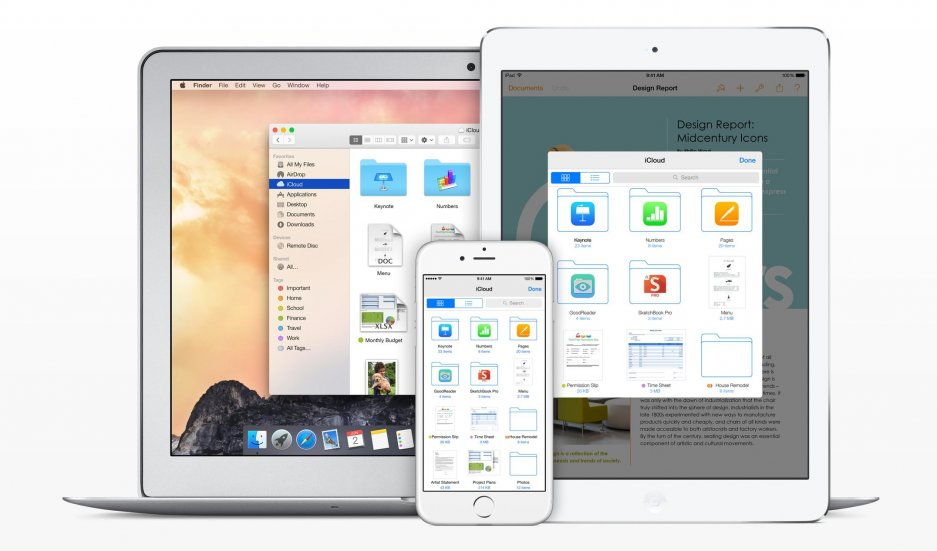
Contents
O que fazer primeiro
Antes de sair da conta, verifique se todos os dados do dispositivo estão sincronizados na nuvem. Nesse caso, você não perderá notas, fotos, lembretes e outros dados do iCloud e poderá usá-los em outro dispositivo iOS ou Mac.
Abra o menu “Configurações”, Clique na sua foto e nome na parte superior da tela e vá até a guia iCloud. Se a sincronização das funções necessárias estiver habilitada, tudo está em ordem. Quando você sair da conta, os dados pessoais permanecerão intactos.
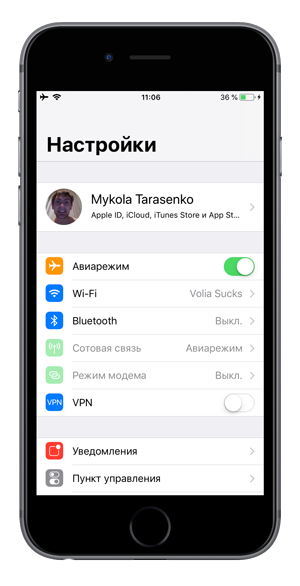
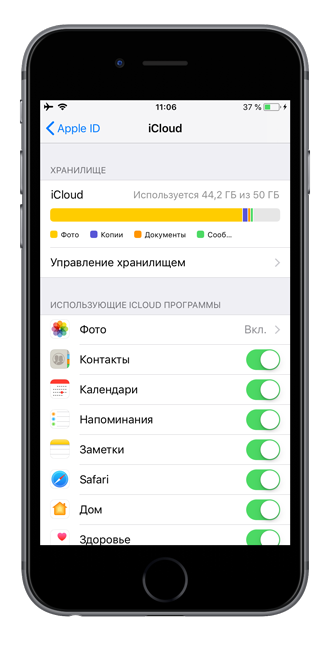
No seu Mac, abra o menu. “Configurações do Sistema” – iCloud e selecione o que você deseja sincronizar. Espere até que todos os dados sejam puxados para a nuvem.
Outra maneira de verificar é fazer login na sua conta através de um navegador e abra manualmente a Foto, “Notas” e outros aplicativos da web para ver se há dados recentes do dispositivo que você precisa.
Como sair do iCloud no iPhone, iPad ou iPod touch
Para sair da sua conta, vá para o “Configurações”, clique na sua foto e nome e, em seguida, encontre uma opção “Sair”. O sistema solicita que você insira a senha da conta do iCloud para desativar o recurso “Encontre o iPhone”. Faça isso e clique “Off”.
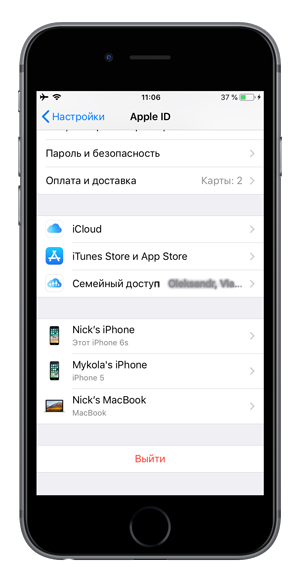
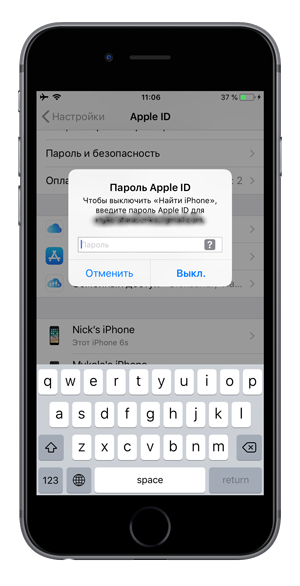
Depois de desativar o recurso, você precisará escolher quais informações manter no seu dispositivo: calendários, contatos, lembretes ou dados do Safari. Na maioria dos casos, é melhor desativar todas as opções – o novo proprietário ou o centro de serviços não precisa desses dados.
Quando você fizer sua escolha, clique novamente “Sair” e confirme que você está pronto para aguardar alguns minutos enquanto as informações pessoais são excluídas.
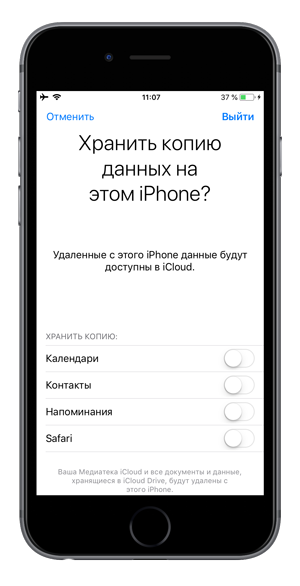
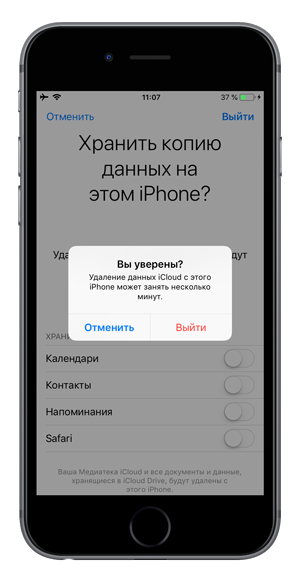
Como sair do iCloud em um Mac
Para sair da sua conta do iCloud no seu Mac, abra o menu “Configurações do Sistema” – iCloud e clique no “Sair”. O sistema perguntará se você precisa deixar algum dado no dispositivo. Selecione as opções desejadas e siga as instruções na tela.
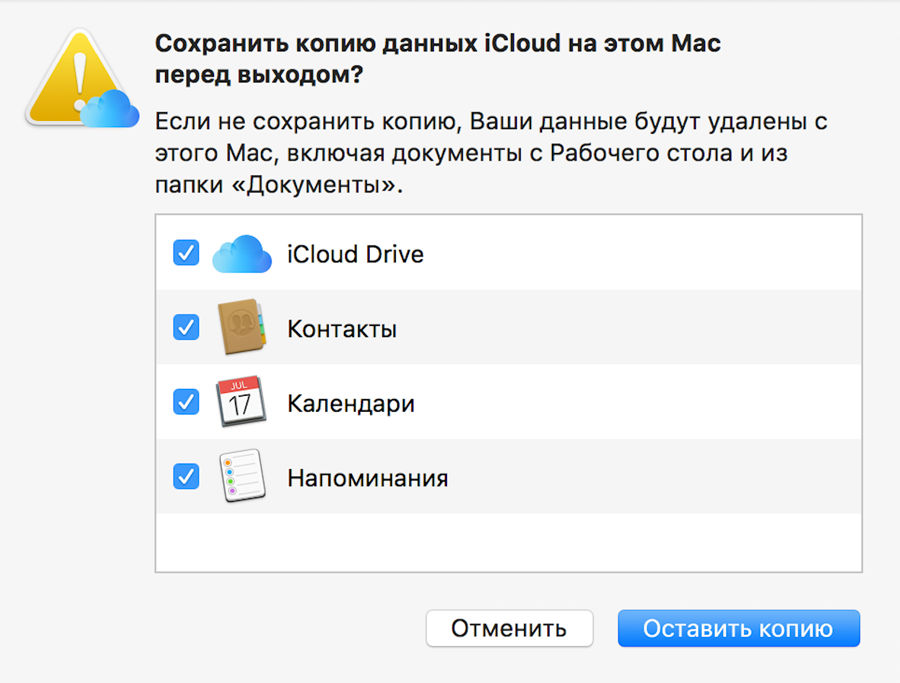
Se você seguir todas as instruções, a conta do iCloud deverá ser excluída do dispositivo e uma cópia dos seus dados pessoais será armazenada na nuvem. Quando você entra em outro iPhone, iPad, iPod touch ou Mac, suas informações são sincronizadas automaticamente com o dispositivo.